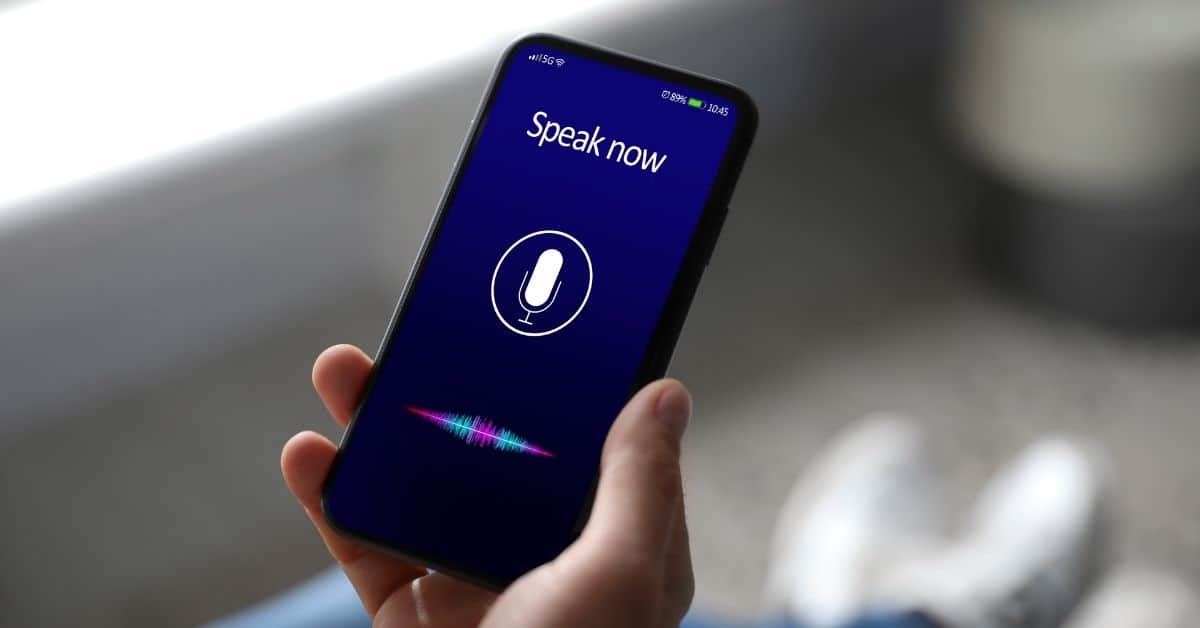Naučite se dodajati podnapise v videoposnetke programa Blackboard Learn z navodili po korakih. Ta vodnik obravnava samodejne in ročne metode podnapisov ter vsebuje nasvete za urejanje in objavo podnapisov. Pomembno je, da so videoposnetki dostopni vsem učencem, dodajanje podnapisov pa je preprost način za izboljšanje dostopnosti.
Kako dodati podnapise v posnetke na tabli
Če boste sledili spodnjim korakom, boste lahko v projekt sodelovanja na tabli dodali podnapise:
- Najprej se prijavite v račun Blackboard in se pomaknite do video datoteke, ki jo želite podnasloviti.
- Kliknite razdelek “Vsebina tečaja” v svojem tečaju in poiščite videoposnetek, ki mu želite dodati podnapise.
- Kliknite na videoposnetek, da odprete okno za predvajanje.
- Ko se odpre okno za predvajanje videoposnetka, kliknite gumb CC v spodnjem desnem kotu. Odprejo se nastavitve napisov.
- V meniju možnosti lahko izberete zavihek za dodajanje samodejnih podnapisov ali naložite svoje podnapise. Izberite jezik videoposnetka in kliknite “Set Language and Add Caption Source”.
- Samodejni napisi: Če se odločite za uporabo samodejnih podnapisov, označite možnost “Samodejno” in izberite jezik podnapisov.
- Ročni napisi: Če želite naložiti lastne napise, kliknite možnost “Ročno” in izberite jezik za napise. Nato kliknite gumb “Naloži” in poiščite datoteko z napisi v računalniku.
- Če se odločite za ročno dodajanje napisov, pred prenosom ustvarite datoteko z ultra podnapisi. Za ustvarjanje datoteke s podnapisi lahko uporabite orodje za podnapise videoposnetkov, kot je Amara.
- Ko dodate in uredite napise, kliknite gumb “Shrani”, da shranite spremembe.
- Preverite, ali so podnapisi točni in sinhronizirani z videoposnetkom.
- S klikom na gumb “Objavi” objavite videoposnetek s podnapisi. Objavite ga lahko tudi kot videoposnetek v YouTubu.
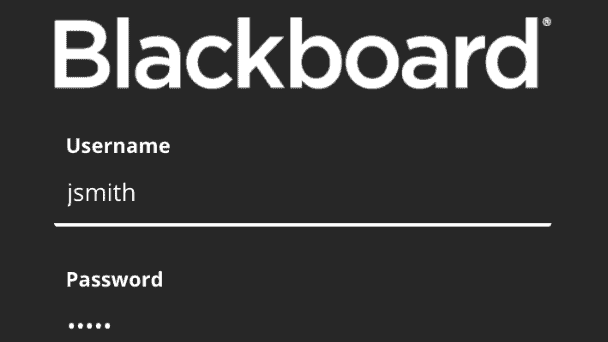
Kaj so vrste napisov?
Obstajajo tri glavne vrste napisov:
- Odprti podnapisi: To so napisi, ki so trajno vgrajeni v videoposnetek in jih ni mogoče izklopiti. Odprti podnapisi so uporabni, kadar je videoposnetek namenjen ogledu s podnapisi, avtor pa želi zagotoviti, da jih bodo videli vsi, ki si bodo ogledali videoposnetek.
- Zaprti podnapisi: To so podnapisi, ki jih gledalec lahko vklopi ali izklopi. Zaprti podnapisi so uporabni, kadar je videoposnetek namenjen širšemu občinstvu. Vse različice medijskih predvajalnikov ne podpirajo zaprtih podnapisov. Zaprti podnapisi so koristni tudi za namene dostopnosti, saj omogočajo gluhim ali naglušnim gledalcem, da razumejo vsebino.
- Podnapisi: Podnapisi so podobni zaprtim podnapisom, vendar prikazujejo le dialoge in ne vključujejo drugih zvočnih znakov, kot so zvočni učinki ali glasbeni opisi. Podnapisi se običajno uporabljajo za tujejezične filme ali videoposnetke, ki se prevajajo v drug jezik kot transkripcija. V nasprotju z zaprtimi podnapisi podnapisi niso nujno namenjeni dostopnosti.
- Zvočni opisi: so del odprtih ali zaprtih podnapisov. Dopolnijo lahko manjkajoče informacije, ki jih pripovedovalec ne posreduje.
Pogosto zastavljena vprašanja
Blackboard je sistem za upravljanje učenja (LMS), ki se v izobraževalnih ustanovah uporablja za zagotavljanje vsebine tečaja, upravljanje učnih dejavnosti ter olajšanje komunikacije med inštruktorji in študenti. Videoposnetki v tabli so video vsebine, ki so del spletnega tečaja. Dodajanje podnapisov v videoposnetke v tabli Blackboard izboljša njihovo dostopnost in izboljša učno izkušnjo za vse učence, ne glede na njihovo slušno sposobnost ali znanje jezika.
V današnjem svetu so učenci vedno bolj raznoliki po svojem izvoru, sposobnostih in učnih stilih. Če želite učinkovito doseči in vključiti vse učence, morate ustvariti vsebino, ki je dostopna vsem. Podnapisi v živo so bistveno orodje za bolj vključujoče in dostopne videoposnetke.
Podnapisi ne koristijo le učencem z okvaro sluha ali jezikovnimi ovirami, temveč tudi učencem, ki se bolje učijo s pomočjo vizualnih in slušnih znakov. S podnapisi lahko vsebino naredite bolj zanimivo in poučno za vse učence.

![[5:16 PM] Beyza Unsal
A graphic representation of a smartphone displaying a captioned video on the Blackboard app](https://kospkitlolac.preview.strattic.io/wp-content/uploads/2023/04/10-2.jpg)